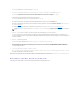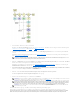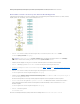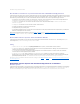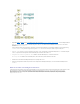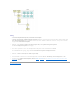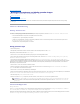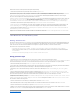Users Guide
3. Klicken Sie auf Einstellungen speichern.
Die Startseite des Systems Build and Update Utility erscheint erneut und zeigt eine Liste der unter Auswahl von SystemenausgewähltenSystemean
4. Klicken Sie bei Hardwarekonfiguration auf Konfigurieren, oder klicken Sie im linken Fenster auf Hardwarekonfiguration.
Der Bildschirm Zusammenfassung des Konfigurationsstatus wird angezeigt.
5. DieKomponenten(RAID,DRAC,BIOSusw.)könnenkonfiguriertwerden,indemSieaufdieeinzelnenSchaltflächenzudenKomponentenklicken.
DaraufhinerscheinenKomponentenbildschirme,aufdenenSiedieentsprechendenKomponentenkonfigurierenkönnen.
6. Klicken Sie nach der Konfiguration der Felder auf dem jeweiligen Komponentenbildschirm auf Einstellungen speichern und dann auf Zurückzur
Konfigurationszusammenfassung.
7. Klicken Sie auf dem Bildschirm Zusammenfassung des Konfigurationsstatus auf EinstellungenspeichernundzurückzurStartseite.
8. Klicken Sie auf der Startseite des Dell Systems Build and Update UtilityaufKonfiguration anwenden/exportieren.
Der Bildschirm Optionen zum Anwenden/Exportieren konfigurieren erscheint. Die OptionStartfähigesAbbildzurautomatischenBereitstellung
erstellen iststandardmäßigaktiviert.
SiekönnendieHardwarekonfigurationzumZweckderspäterenVerwendungexportieren,indemSieKonfiguration exportierenauswählen.
9. Klicken Sie auf Ziel, umdengewünschtenSpeicherortfürdasstartfähigeISO-Abbild anzugeben.
Der Bildschirm ISO-Speicherort wird angezeigt.
10. Legen Sie den Speicherort fest und klicken Sie auf Weiter.
11. Klicken Sie auf Anwenden/Exportieren.
Das ISO-Abbild wird an dem Speicherort erstellt und gespeichert, den Sie im obigen Schritt festgelegt haben. Wenn das von Ihnen festgelegte Ziel kein
startfähigerUSB-Stick ist, brennen Sie das ISO-Abbild mit einer beliebigen Softwareanwendung zum Brennen von CDs/DVDs auf eine CD oder eine DVD.
12. StartenSiedieausgewähltenSystememitdemvonIhnenerstelltenstartfähigenDatenträger.
Die Bereitstellung startet automatisch, und Sie werden nicht aufgefordert, Eingaben zu machen. Das System startet, soweit erforderlich, neu, bis die
ausgewähltenSystememitderaktualisiertenKonfigurationbereitstehen.
Installation des Betriebssystems
1. Klicken Sie auf der Startseite des Dell Systems Build and Update Utility bei Installation des Server-BS auf Konfigurieren, oder klicken Sie im
linkenFensteraufInstallation des Server-BS.
Der Bildschirm Datum und Uhrzeit einstellen wird eingeblendet.
2. NehmenSiedieerforderlichenÄnderungenvor,undklickenSieaufFortfahren.
Der Bildschirm BetriebssystemzurInstallationauswählen wird angezeigt.
3. WählenSiedasentsprechendeBetriebssystemaus,entscheidenSie,obSieeineDienstprogrammpartitionerstellenmöchten,undklickenSiedannauf
Weiter.
NehmenwirfürdiesenVorgangan,dassSiedasBetriebssystemMicrosoftWindows2003ServerServicePack2ausgewählthabenundeine
Dienstprogrammpartitionerstellenmöchten.
Der Bildschirm RAID-Konfigurationauswählen wird angezeigt.
4. Geben Sie an, ob Sie die bei der Konfiguration der Systemhardware im Hardwarekonfigurationsmodul angegebene RAID-Konfiguration anwenden oder
die bestehende RAID-KonfigurationaufdemSystembeibehaltenmöchten.KlickenSiedannaufWeiter.
Der BildschirmFestplattenpartitionenfürMicrosoftWindows2003ServerServicePack2konfigurieren wird angezeigt.
5. WählenSiedasDateisystemfürdieStartpartitionaus,gebenSiedieGrößedesverfügbarenvirtuellenLaufwerksein,undklickenSieaufFortfahren.
ANMERKUNG: UmfüreineHardwarekonfigurationaufmehrerenSystemeneinstartfähigesISO-Abbildzuerzeugen,müssenSiealle
entsprechenden Systeme auf dem Bildschirm System(e)auswählen markieren, auch dann, wenn sie vom selben Modell wie Ihr aktuelles System
sind,aufdemSiedasSystemsBuildandUpdateUtilityausführen.
ANMERKUNG: DieDienstprogrammpartitionverfügtnichtüberDOS-basierte RAID-Hilfsprogramme.